客户传来了PDF,图片如何提取?

今天客户传来了一个超大的PDF文件,打开一看全都是图片,更麻烦的是,这些都是需要保存下来另外编辑的素材!一张两张我还可以用截图或者是其他的方法搞定,但是量这么多,臣妾实在无能为力啊!好在,领导怕我完不成任务,给了我一个锦囊妙计——PDF转换器。工作这么多年,我基本都是用转换器来转换成Word和Excel,从来没想过还可以用它来提取图片。今天就来用福昕PDF转换器提取一下PDF里的图片。

领导的转换器:【福昕PDF转Word】
步骤一:首先需要【福昕PDF转Word】,下载安装好后,直接打开软件。
步骤二:点击左侧栏的“提取图片”选项卡,将这个PDF转换器的主界面切换至提取图片工作界面。将你要提取图片的PDF文件直接拖拽进来。
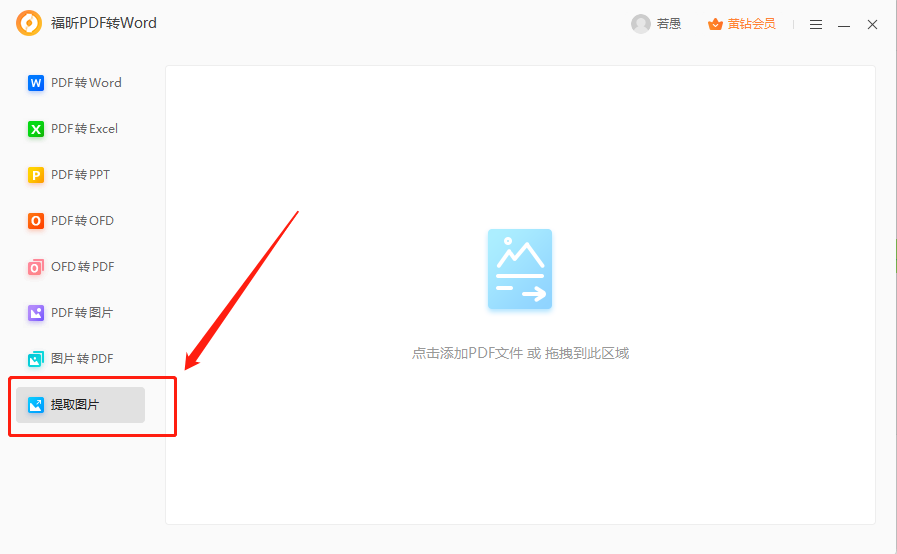
步骤三:对上传好的PDF文件进行页码自定义,在页码范围内提取图片,点击下方的“添加文件”可多个PDF文件同时进行提取图片。最后点击开始,等待绿色字体显示“转换成功”即可。
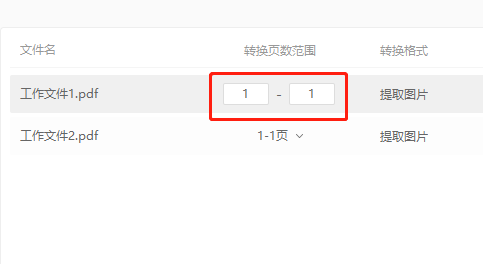
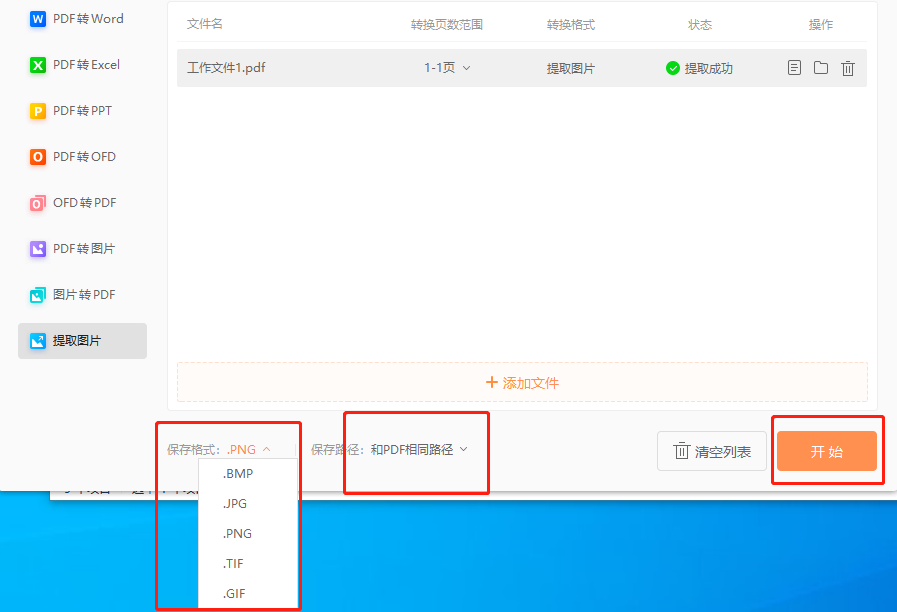
以上就是使用福昕PDF转换器批量提取PDF图片的方法,可算是把所有的图片都保存下来了,而且质量还很高!!另外,福昕软件中心,还有更多合适的软件工具,可以让工作更轻松!
版权声明:除非特别标注,否则均为本站原创文章,转载时请以链接形式注明文章出处。










